

ภาพประกอบจาก Playstation
PS4 Remote Play คืออะไร ?
ย้อนไปเมื่อปลายปี 2013 ทาง Sony เปิดตัวบริการ PSVITA Remote Play ที่ให้ผู้เล่นได้สตรีมภาพจากเครื่อง PS4 มาสู่เครื่องเล่นเกมพกพาของค่ายตัวเองอย่าง PSVITA ซึ่งในช่วงแรกนั้นการใช้งานก็ดูไม่ค่อยราบลื่นเท่าไหร่นีก เนื่องด้วยเรื่องของปุ่มกดที่มีไม่เท่ากัน หรือปัญหาด้านสัญญาณต่างๆ


ภาพประกอบจาก Sony Xperia
เกริ่นมาซะเยอะ อธิบายง่ายๆเกี่ยวกับฟีเจอร์ Remote Play ก็คือ การสตรีมภาพของเครื่อง PS4 เรามาสู่อุปกรณ์พกพาของเราอย่างที่บอกไปนั่นแหละ โดยการทำงานก็ผ่านแอป Remote Play ของแต่ละแพลตฟอร์มไป โดยบน PSVITA ก็ใช้ตัวเครื่องเป็นคอนโทรลเลอร์เลย ส่วนของพวกมือถือหรือแท็บเล็ตก็ใช้จับคู่กับจอย Dualshock 4 ของ PS4 เอา แต่เรื่องของเรื่องก็คือการสตรีมมาเล่นบนหน้าจอของ PSVITA หรือมือถือแท็บเล็ตเนี่ย มันก็ยังไม่สะใจเท่าไหร่ ก็หน้าจอมันระดับ 5-10 นิ้วเองหนิ หลายๆคนเลยอยากจะใช้ไอ Remote Play มาต่อเข้ากับพวกแล็ปท็อปที่มันหน้าจอใหญ่ขึ้นมาหน่อย เหมาะกันการเล่นเกมขึ้นมาอีกนิด

ภาพประกอบจาก Playstation
ซึ่ง Sony ก็ไม่ได้ทำให้ผิดหวังเพราะว่าในอัพเดทล่าสุดของ PS4 (เวอร์ชั่น 3.50) นั้นก็มีการใส่ฟีเจอร์ Remote Play สำหรับ PC มาให้เรียบร้อย และวันนี้เราจะมาเผยวิธีการตั้งค่ากันจ้า :)

อุปกรณ์ที่ต้องเตรียม
ก่อนอื่นมาดูอุปกรณ์ที่ต้องใช้กันก่อน สำหรับการเชื่อมต่อ PS4 remote Play PC
1.เครื่องเกม PS4
2.เครื่อง PC จะเป็นระบบ Windows หรือ Mac ก็ได้
3.จอย Dualshock 4
4.สาย USB สำหรับเชื่อมต่อจอย (ใช้สาย Micro-USB ของมือถือก็ได้)

วิธีการใช้งาน PS4 Remote Play on PC
เมื่อเตรียมของครบแล้วก็มาเริ่มตั้งค่ากันเลย
1.ติดตั้งเฟิร์มแวร์บน PS4 ให้เป็นเวอร์ชั่นล่าสุดก่อน (เวอร์ชั่น 3.50) ซึ่งถ้าเปิดเครื่องมาแล้วเชื่อมต่อกับอินเทอร์เน็ตตัวระบบจะทำการดาวน์โหลดเฟิร์มแวร์ให้อัตโนมัติหรือถ้าไม่ขึ้นให้เราไปเช็คที่ Settings > System Software Update ดูครับ
ตัวไฟล์จะมีขนาดประมาณ 299 MB รอดาวน์โหลดและติดตั้งสักครู่ พอเครื่องบูทขึ้นมาใหม่เข้าสู่หน้าหลักเรียบร้อย ก็ถึงคราวมาต่อที่ PC ของเราล่ะ ตรงนี้ไม่ต้องปิดเครื่อง PS4 นะครับ เปิดไว้งั้นแหละ
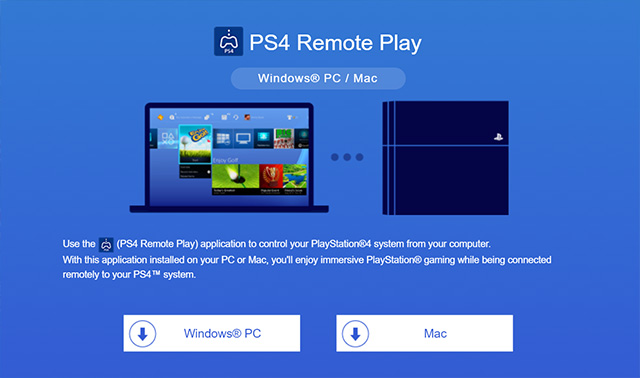
ก่อนอื่นเราต้องเข้าไปดาวน์โหลดโปรแกรม Remote Play PC จากหน้าเว็บ Sony ซะก่อน >> คลิกที่นี่
เลือกเอาว่าใช้ระบบไหน Windows หรือ Mac
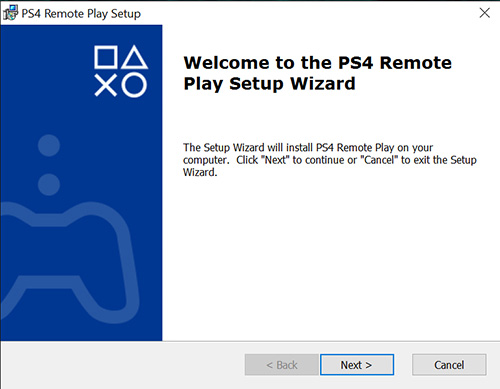
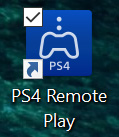
พอเสร็จกดเข้าไปที่โปรแกรม PS4 Remote Play หน้าตาไอคอนก็ตามนี้ครับ
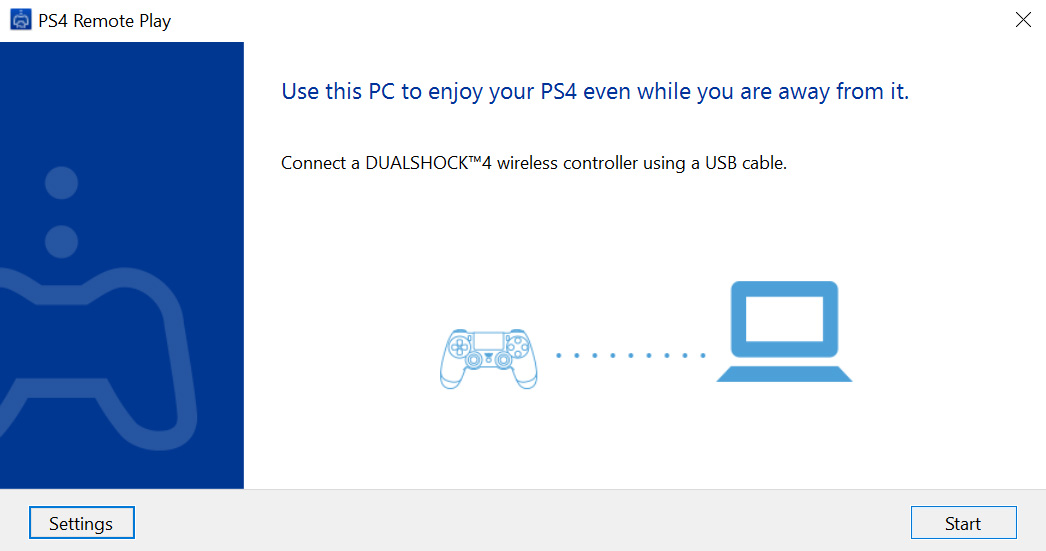
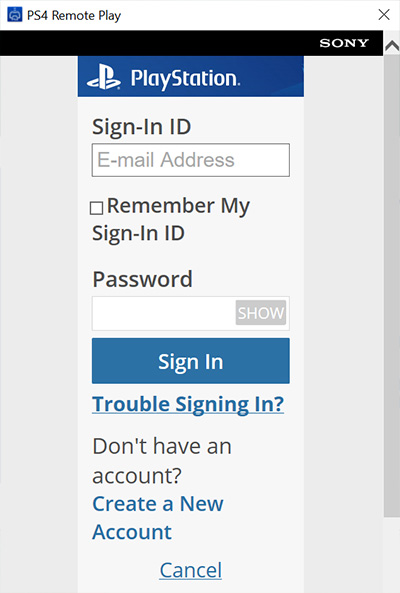
หลังจากนั้นจะให้เรา Sign In เข้า Playstation Network ก็ Sign In ไป (ใช้บัญชีเดียวกับที่เปิดอยู่บน PS4 นะครับ)
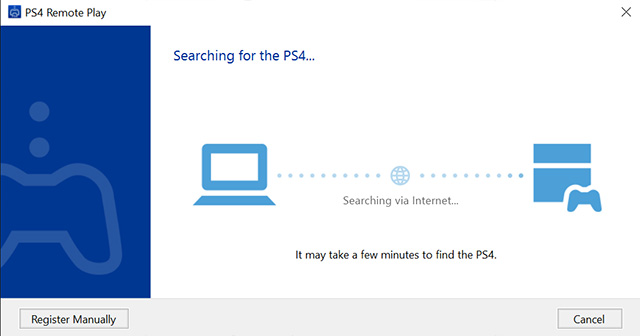
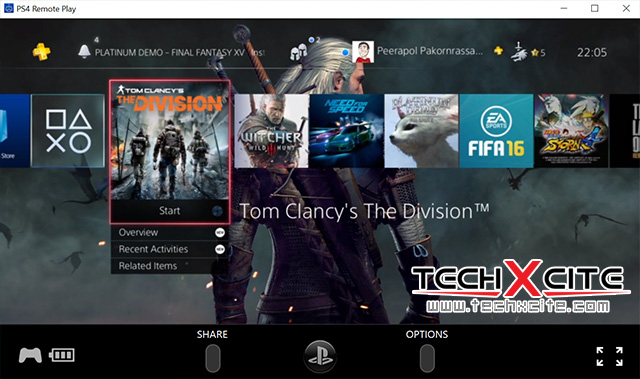
เราสามารถควบคุมทุกอย่างผ่านจอย Dualshock 4 ได้เหมือนเล่นบนทีวีแล้ว ซึ่งในหน้าต่างนี้ก็จะมีเมนูเล็กๆของจอยอยู่มุมล่าง อาทิ สถานะแบตเตอรี่ของจอย , ปุ่ม Share , ปุ่ม PS , ปุ่ม Option และปุ่มขยายหน้จอเป็น Full Screen ครับ


ข้อควรรู้
- โปรแกรม PS4 Remote Play รองรับระบบ Windows 8 , Windows 10 , OS X 10.10 , OS X 10.11
- การสตรีมภาพมาบน PC นั้นจะได้ความละเอียดที่ 360p , 540p , 720p (ค่าเริ่มต้นคือ 540p)
- เฟรมเรตมี 2 ระดับคือ 30fps (มาตรฐาน) และ 60fps (ขั้นสูง) ค่าเริ่มต้นจะตั้งมาให้ที่ 30fps ฮะ
- ความเสถียรของผ่านที่ถูกสตรีมมาบน PC นั้นขึ้นอยู่กับอินเทอร์เน็ตที่ใช้ด้วยนะครับ

บทความโดย : เฮียแม๊พ. TechXcite.com

0 ความคิดเห็น:
แสดงความคิดเห็น